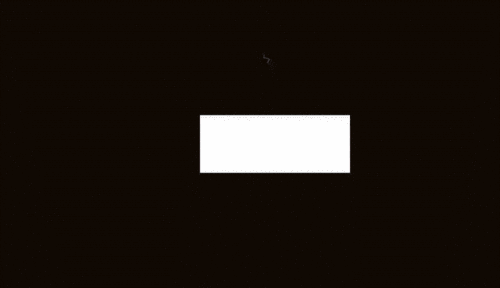PR-撕纸转场图文教程发布时间:2022年01月10日 08:00
虎课网为您提供字体设计版块下的PR-撕纸转场图文教程,本篇教程使用软件为PR(CC2020),难度等级为初级练习,下面开始学习这节课的内容吧!
本节课讲解 Premiere(简称PR)软件 - 撕纸转场,同学们可以在下方评论区进行留言,老师会根据你们的问题进行回复。

学完本课内容后,同学们可以根据下图作业布置,在视频下方提交作业图片,老师会一一解答。

那我们开始今天的教程吧。
1.打开PR软件,将视频素材拖入【项目面板】中,然后将它们拖入【时间轨道】上,将它们拼接起来,然后适当【裁剪】,删去不需要的部分,如图所示。

2.将两个撕纸素材拖入【项目面板】中,然后将它们拖入【时间轨道】上,切换至【效果】面板,搜索并将【超级键】拖给撕纸素材,如图所示。

3.选中第一段撕纸素材,然后将它们拖至需要过渡的地方,如图所示。

4.调整撕纸素材的位置,使其对齐第一段视频素材人物拳头遮挡画面的时刻,如图所示。

5.将时间指针移至撕纸比较大的时刻,使用【超级键】中【主要颜色】的吸管吸取绿幕的颜色,即可去除绿幕,如图所示。
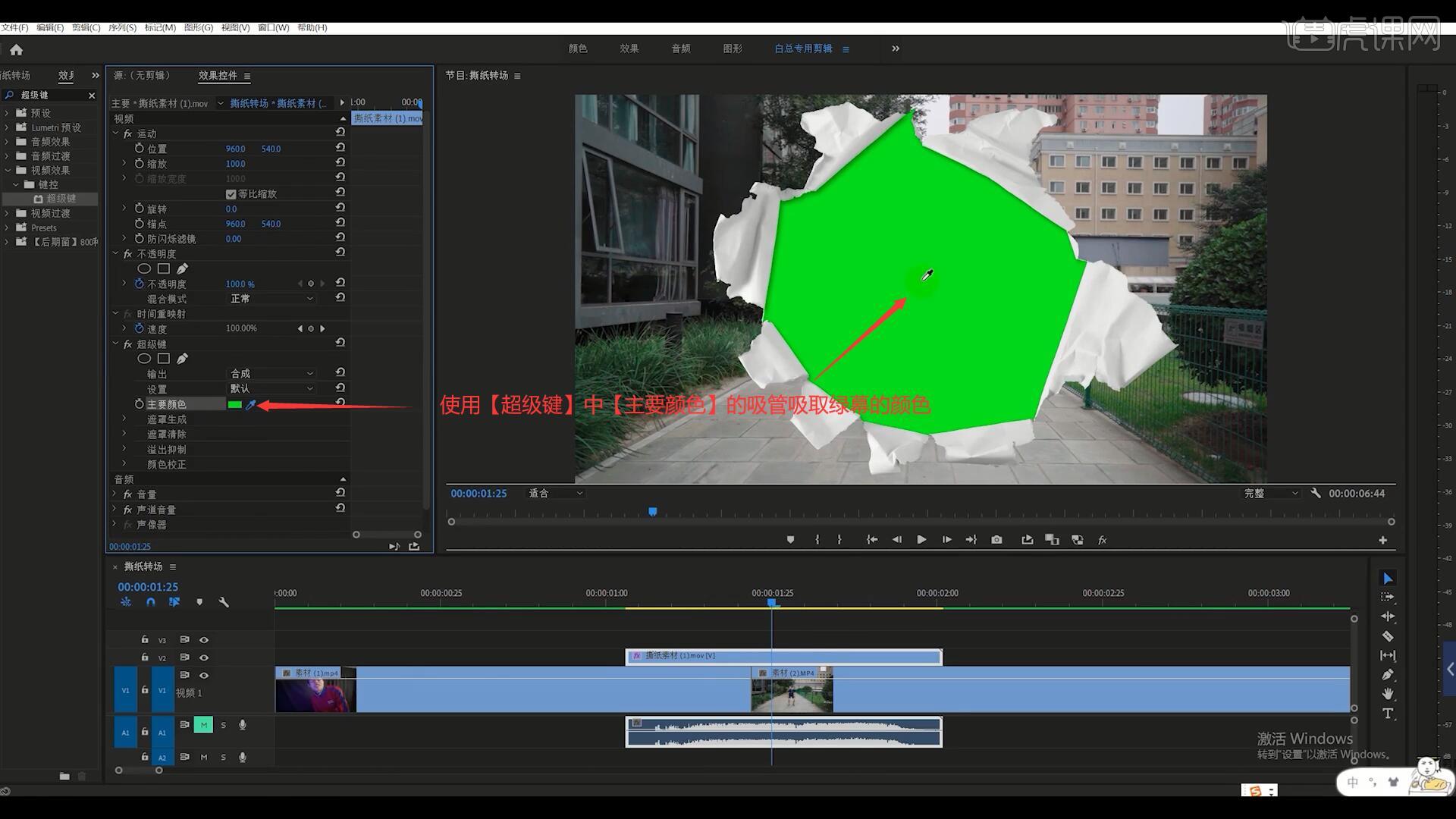
6.在撕纸素材开始处【切断】第一段视频素材,然后将切断的一小段素材移至顶部的轨道上,然后拉长,如图所示。

7.将第二段视频素材与第一段视频素材拼接起来,然后在【效果】面板搜索并将【设置遮罩】拖给顶部的视频素材,然后设置【从图层获取遮罩】为视频2,勾选【反转遮罩】,如图所示。

8.选择【序列-渲染入点到出点】进行渲染,渲染完成即可完成制作,如图所示。
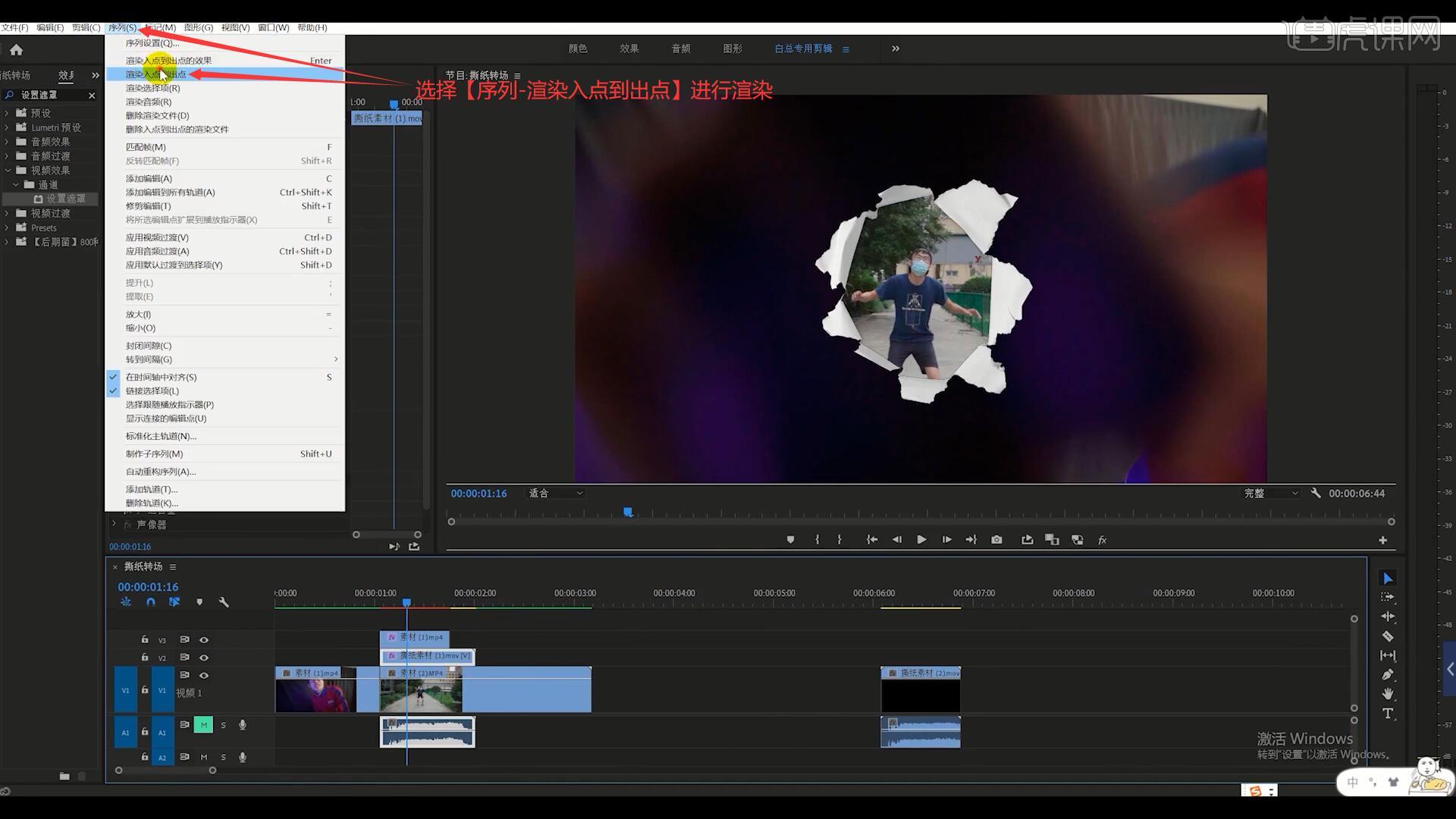
9.我们也可以使用第二个撕纸素材进行制作,相同方法为其添加【超级键】,使用【超级键】中【主要颜色】的吸管吸取绿幕的颜色去除绿幕,然后将它移至相同的轨道位置上,即可完成制作,如图所示。

10.回顾本节课所讲解到的内容,难重点同学们可以在下方评论区进行留言,老师会根据你们的问题进行回复。

11.最终效果如图所示,视频学百遍,不如上手练一练!你学会了吗?

以上就是PR-撕纸转场图文教程的全部内容了,你也可以点击下方的视频教程链接查看本节课的视频教程内容,虎课网每天可以免费学一课,千万不要错过哦!